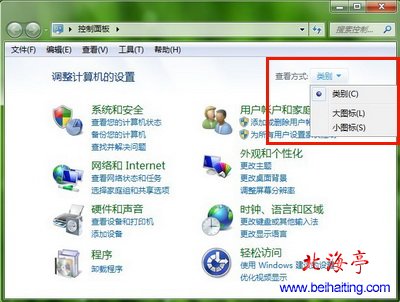|
详解Win7控制面板查看方式 与Windows XP相比,Windows 7控制面板以及资源管理器的查看方式,带给了我们更好的使用体验,很少有朋友会关注Win7控制面板的查看方式,实际上里面还是有一些学问滴!下面我们就来一起了解下,Win7控制面板的三种查看方式,以及他们之间的区别,要知道不同查看方式下,提供给我们的使用体验是不一样的。希望新手朋友们喜欢! 一、更换查看方式的方法 在Windows 7控制面板主页,找到“调整计算机设置”右边的查看方式右边的向下箭头,会出现三种不同的查看方式,分别选择看一看,就知道他们的区别了!
二、控制面板三种查看方式的区别 第一种:类别 类别的查看方式是继承以往Windows操作系统的传统查看方式,使用习惯Windows XP系统的朋友,会非常喜欢着一种查看方式,缺点是太笼统,项目不够直观! 第二种:小图标 小图标查看方式和下面要提到的大图标查看方式,都是Win7新增的查看方式,个人觉得小图标的优势是设置项目非常直观,缺点是显示起来太小,眼睛受不了! 第三种:大图标 个人比较喜欢大图标方式,想要寻找设置项目是图标大小合适,而且显示的内容非常直观
三、资源管理器其他查看方式 |